平常办公中偶尔会需要打印一些标语、海报等A3、A2甚至更大幅面的文件,这靠我们办公室常用的A4打印机显然无法直接打印。该怎么办呢?对此笔者平常都是采用Excel进行打印的。使用Excel可以将A3、A2等大张的图形分割成多页打印,待后再进行拼接粘贴成图,虽说多了一些接缝不过用来应应急也还可以,下面大家就和笔者一起动作操作吧。
首先启动Excel选中A1单元格,选择“插入/图片/来自文件”,插入我们处理好的图形文件。如果是用Word设计的海报,则应选择“插入/对象…/从文件创建”(如图1),点击“浏览”按钮打开保存海报的Word文件,确定后将Word文件插入工作表中,右击插入的Word文件选择剪切,再点击菜单栏的“编辑/选择性粘贴”,选定一种图形格式,如:图片(JPEG),即可把它转换成JPG格式的图形。
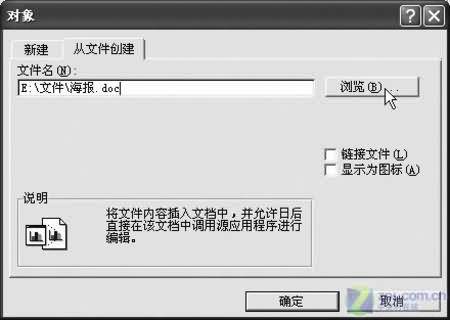
图1
海报插入Excel文件后,我们可以利用Office提供的图片编辑工具简单修饰一下海报。右击工具栏选中“图形”和“绘图”,以显示这两个工具栏。从“图片”工具栏中我们可以选择进行修剪、设定透明色、调节亮度对比度等(如图2)。图形处理好后点击其中的“设置图片格式”,在大小选项卡中按所需海报尺寸直接输入图形的高度和宽度。然后使用“绘图”工具栏中的自选图形、文字框、艺术字等工具对图形做进一步装饰。
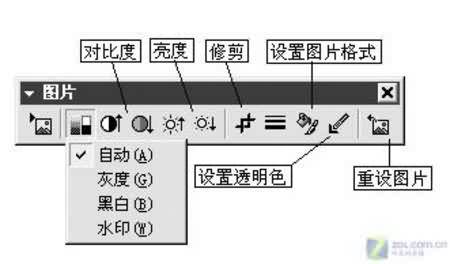
图2
然后我们该为海报打印做一些设置。选择“文件/打印预览”,点击“页边距”按钮,把鼠标光标指向表示页边距位置的虚线,当光标变成双箭头时按住左键拖动,可直接调整页边距(如图3),这也就是我们以后粘贴的边距。点击“设置”按钮,在“页面”中选择纸张大小为A4。对于一些特大的海报,打印出来的页数太多,要粘贴时可能不太好找,可在“页眉/页脚”中选择一种带页码的页脚格式(如图4),以便打印后区分。 注:页边距不要设得太小,要考虑到打印机的实际可打印范围,如果页边距超出打印机的可打印范围将会使图形超出部分丢失。同时要注意调整页脚的位置,避免页码与图形重叠。
一切搞定后,放入纸开始打印,把打印后的纸左侧和上侧多余的纸边裁掉,再用胶水粘贴拼接成一张大图就行了。

图3
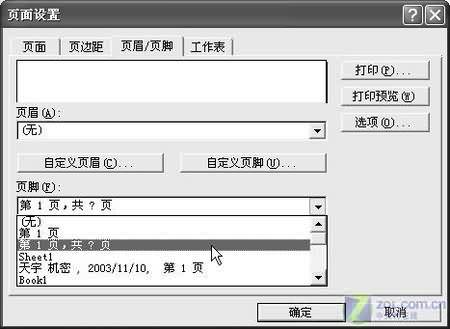
图4
小提示:如果打印的只是标语一类的特大字那就更简单了,只要把插入图片改成插入艺术字再从“设置艺术字格式”设定好所需的尺寸和格式就可以直接打印了。
